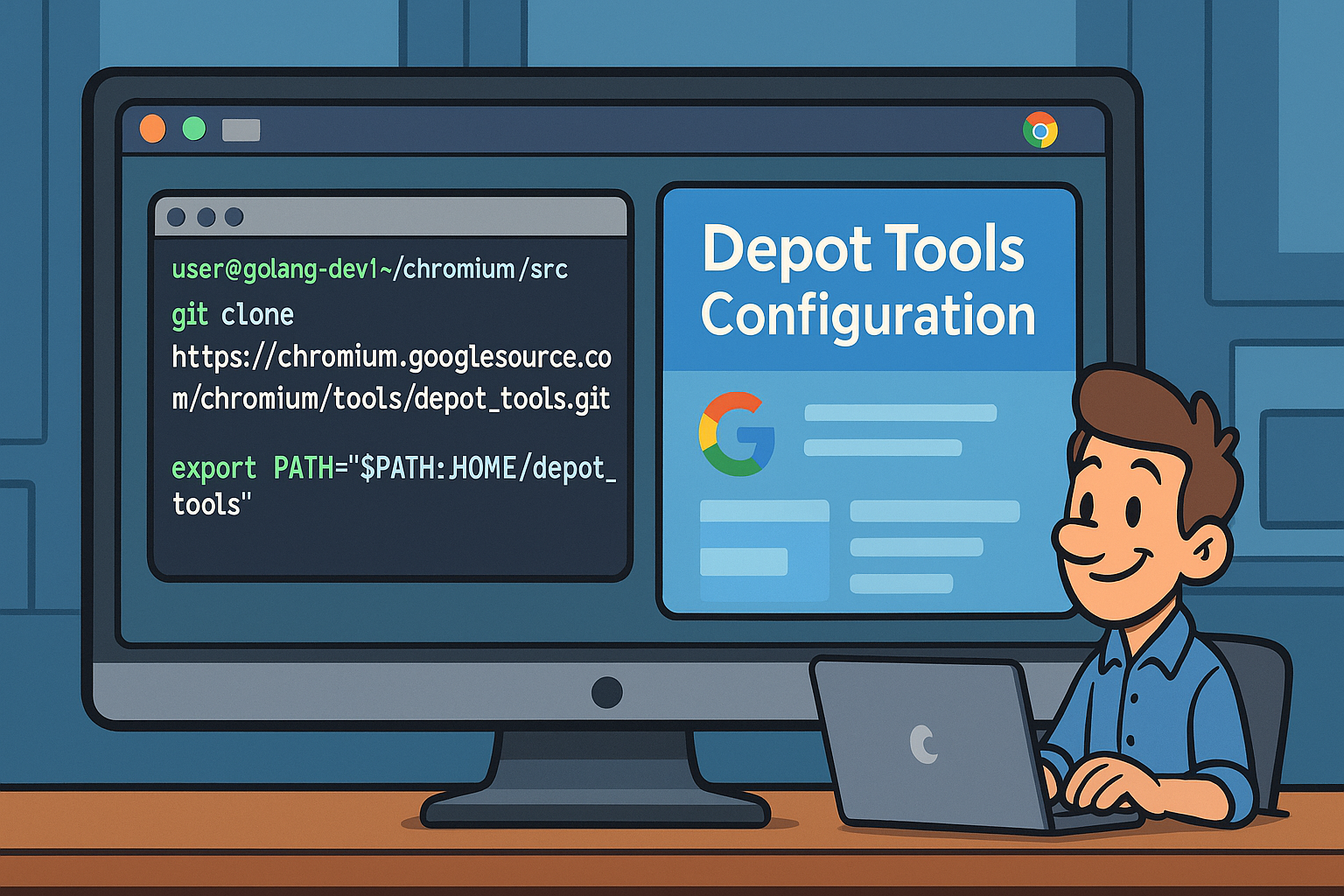
引言
踏入《Chromium 138 编译指南》系列的第四个里程碑,我们即将解锁整个编译流程中最为关键的技术环节。在前三篇文章的精心铺垫下,您的开发环境已经从一台普通的Linux机器蜕变为一个功能完备的专业工作站:系统配置经过优化调校,基础工具井然有序,实用开发工具整装待发。现在,我们将踏出Chromium 138编译征程中最具决定性意义的一步------配置depot_tools工具生态系统。
在软件工程的浩瀚领域中,depot_tools堪称Google工程智慧的结晶。它不仅仅是一个简单的工具集合,更是一个经过精心设计的技术生态系统,专门为管理像Chromium这样规模庞大、结构复杂的软件项目而生。如果将Chromium项目比作现代工程的巅峰之作------一座融合了最前沿技术的智能摩天大楼,那么depot_tools就是建造这座技术高塔不可或缺的精密工程装备。
这套工具集承载着Google多年来在大规模软件开发领域积累的宝贵经验和最佳实践。它将复杂的源代码管理、依赖关系处理、构建流程控制等技术挑战,封装成了直观易用的命令行接口。通过depot_tools,即使是面对拥有数亿行代码、涉及数百个子项目的Chromium庞然大物,开发者也能以优雅而高效的方式进行操作。
本篇文章将以实战为导向,系统性地引导您完成depot_tools的专业配置。从深度理解其技术架构到精确执行每一个配置步骤,从环境变量的精细调优到功能验证的全面测试,我们将确保您的工具平台达到生产级的标准。让我们共同开启这一技术探索之旅,将您的开发环境提升到新的高度!
depot_tools核心工具集配置
depot_tools代表了现代大型软件项目管理的技术巅峰,它集成了Google在Chromium项目开发过程中积累的所有核心工具和最佳实践。让我们深入探索这个强大工具生态系统的配置与应用。
1.1 深度解析depot_tools的技术价值
在开始实际配置之前,深入理解depot_tools的技术架构和核心价值将帮助您更好地掌握后续的配置过程。
1.1.1 核心功能模块分析
depot_tools的强大之处在于其模块化的架构设计,每个组件都专注于解决特定的技术挑战:
依赖关系智能管理
• gclient工具:实现了复杂依赖图的自动解析和管理
• DEPS文件解析:精确处理数百个子项目之间的版本依赖关系
• 增量同步机制:智能识别变更,仅同步必要的代码差异
高效源代码管理
• 优化的Git工作流:针对大型仓库进行了特殊优化
• 并行下载技术:充分利用网络带宽,显著缩短下载时间
• 断点续传支持:网络中断后能够从断点继续下载
专业开发流程支持
• 代码审核集成:与Gerrit代码审核系统深度集成
• 持续集成对接:与Google内部CI/CD系统无缝配合
• 自动化测试支持:集成了完整的测试工具链
1.1.2 为什么需要专门的工具生态?
Chromium项目的规模之庞大超出了普通开发者的想象:
数据规模挑战
• 超过2500万行代码(包含所有语言)
• 涉及600+个独立仓库
• 总体积超过30GB的源代码
• 每日有数千次代码提交
技术复杂性挑战
• 支持20+个操作系统平台
• 集成数百个第三方库
• 涉及50+种编程语言和技术栈
• 复杂的跨平台构建系统
面对如此复杂的技术挑战,传统的开发工具显然力不从心。depot_tools正是为了解决这些超大规模项目的管理难题而诞生的专业解决方案。
1.2 获取depot_tools源代码
depot_tools的获取过程需要确保代码的完整性和版本的一致性。
# 选择合适的安装位置(推荐使用家目录)
cd ~
# 从官方仓库克隆depot_tools
git clone https://chromium.googlesource.com/chromium/tools/depot_tools.git
# 验证克隆结果
ls -la depot_tools/1.3 环境变量精确配置
正确的环境变量配置是depot_tools正常工作的基础,我们将采用最佳实践来确保配置的稳定性和可靠性。
1.3.1 智能配置文件选择
不同的shell环境需要配置不同的文件:
# 检测当前使用的shell类型
echo $SHELL
# 根据shell类型选择配置文件
if [[ "$SHELL" == *"bash"* ]]; then
CONFIG_FILE="$HOME/.bashrc"
elif [[ "$SHELL" == *"zsh"* ]]; then
CONFIG_FILE="$HOME/.zshrc"
else
CONFIG_FILE="$HOME/.profile" # 通用配置文件
fi
echo "将配置添加到: $CONFIG_FILE"1.4 全面功能验证
配置完成后,我们需要进行全面的功能验证,确保所有组件都能正常工作。
1.4.1 自动初始化和更新
首次运行depot_tools时,它会自动下载和配置必要的组件:
# 触发自动初始化过程
gclient
# 手动更新depot_tools(推荐)
cd $DEPOT_TOOLS_PATH
git pull origin main
cd -注意事项:初始化过程可能需要几分钟时间,这是因为depot_tools需要下载Python解释器、Git配置文件等必要组件。
1.5 depot_tools核心命令深度解析
理解每个核心命令的功能和用途对于后续的开发工作至关重要:
|---------|----------|-------------|--------------|
| 命令 | 核心功能 | 技术特点 | 实际应用场景 |
| gclient | 项目依赖管理 | 智能依赖解析,并行同步 | 源码获取,依赖更新 |
| fetch | 代码库初始获取 | 预配置的项目模板 | 首次下载Chromium |
| gn | 构建系统前端 | 高性能配置生成 | 生成构建配置 |
| ninja | 并行构建引擎 | 增量构建,依赖优化 | 执行实际编译 |
1.5.1 高级命令示例
以下是一些实用的高级命令组合:
# 检查depot_tools工具状态
gclient --version && gn --version && ninja --version
# 显示当前配置
gclient config
# 清理本地缓存
gclient clean
# 强制更新所有依赖
gclient sync --force --delete_unversioned_trees1.6 常见问题诊断和解决
1.6.1 PATH配置问题
# 诊断PATH配置
echo "=== PATH诊断 ==="
echo "当前PATH: $PATH"
which gclient
which gn
which ninja
# 如果命令未找到,检查配置
if ! command -v gclient &> /dev/null; then
echo "错误:gclient未找到,请检查PATH配置"
echo "当前depot_tools路径:$DEPOT_TOOLS_PATH"
echo "建议执行:export PATH=\"\$HOME/depot_tools:\$PATH\""
fi1.6.2 权限问题解决
# 检查depot_tools目录权限
ls -la ~/depot_tools/ | head -5
# 修复权限问题(如果需要)
chmod +x ~/depot_tools/*1.6.3 网络连接问题
# 测试Google服务器连接
echo "测试chromium.googlesource.com连接..."
curl -I https://chromium.googlesource.com/ --connect-timeout 10
# 配置Git代理(如果需要)
# git config --global http.proxy http://proxy.company.com:8080
# git config --global https.proxy https://proxy.company.com:8080结语
通过本篇文章的深入指导,我们成功地完成了depot_tools工具生态系统的专业配置。这不仅仅是一次简单的工具安装,更是向Chromium 138编译核心技术领域的重要跨越。
现在,您的开发环境已经从基础工具平台升级为一个功能强大、技术先进的Chromium开发工作站。每一个核心组件都经过精心调校,每一项配置都经过严格验证,您已经站在了成功编译Chromium 138的关键节点上。
在下一篇《Chromium 138 编译指南 - Android 篇:获取源码(五)》中,我们将充分发挥已配置好的depot_tools工具集的强大威力。我们将深入探讨如何高效获取完整的Chromium 138源代码,学习版本控制的专业技巧,掌握大规模代码库的管理策略。这将是整个编译流程中最耗时但也最关键的一步,我们将提供多种优化策略和最佳实践,确保您能够以最高效的方式完成这一技术挑战。
让我们满怀期待地迎接下一个技术里程碑,您的Chromium 138编译之旅即将进入最激动人心的实战阶段!